√Lupa Password Laptop ~ Info Lecak
Seperti yang tertulis pada judul, kali ini Info Lecak akan berbagi informasi tentang Lupa Password Laptop?. Kami sudah menyusunnya dengan bahasa yang sederhana dengan harapan akan dapat dengan mudah dimengerti. Nah, apakah Sobat sudah siap untuk menyimaknya? Oke tanpa berpanjang kata lagi, yuk langsung saja ke pembahasannya.
Penjelasan Lengkap Lupa Password Laptop
Terkadang kita lupa password laptop kita sendiri, mungkin dikarenakan ketika menambahkan password atau menggantinya tidak kita catat, sehingga perangkat komputer kita tidak buka dibuka.
Untung saja terdapat beberapa cara yang bisa anda gunakan di windows 10, 8, dan 7 untuk membuka laptop yang terkunci karena lupa password
Berbicara mengenai password, password sangat dibutuhkan untuk mengamankan file-file penting yang terdapat pada laptop agar terhindar dari tangan-tangan jahil.
Dan ketika saat ini anda sedang lupa dengan password yang terdapat pada laptop. Anda bisa mengatasinya dengan beberapa cara di bawah ini.
Cara Lupa Password Laptop dengan Mudah
1. Masuk ke Safe Mode
Salah satu cara yang paling mudah dan sederhana adalah anda dapat masuk ke safe mode pada laptop.
Bagi yang belum mengetahui apa itu safe mode, safe mode merupakan fitur bawaan windows yang berfungsi untuk memperbaiki masalah sistem yang terjadi pada laptop anda.
Langkahnya:
- Nyalakan/restart laptop.
- Langsung tekan tombol F8 pada perangkat anda.
- Jika anda tidak masuk ke tampilan ‘Advanced boot options’, maka anda terlambat dalam menekan tombol F8. Restart laptop dan coba lagi.
- Jika anda sudah berhasil masuk, akan muncul tampilan kurang lebih seperti gambar di bawah ini.
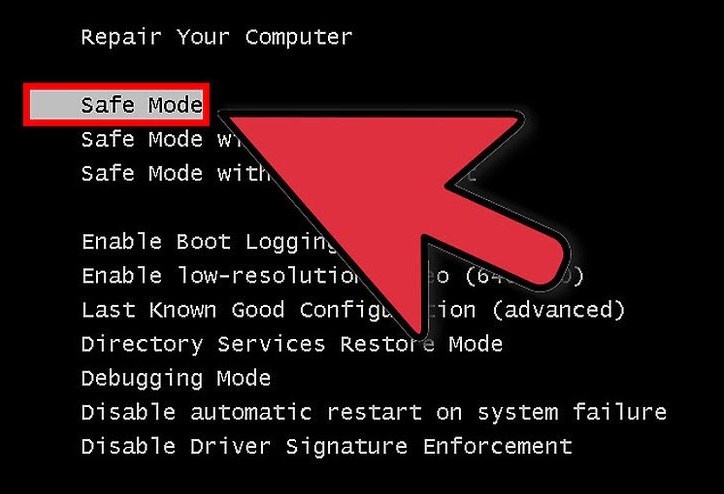
Jika anda sudah masuk ke safe mode, anda dapat menghapus password pada laptop melalui control panel dengan cara.
- Buka control panel.
- Pilih menu Account.
- Klik “Manage Another Account“.
- Klik change the password (untuk mengganti password baru).
- Masukkan password terbaru (cari password yang sulit dan mudah untuk diingat).
- Lalu klik simpan.
2. Hiren’s Boot CD
Menggunakan Hiren’s Boot CD, yang mana anda dapat melakukan reset ulang password Windows, sehingga laptop dapat terbuka kembali meskipun anda lupa akan password yang anda berikan.
Alat-alat yang dapat anda gunakan diantaranya seperti NTPWD, NTPWedit, Offline NT Password Changer, dan juga Password Renew. Cara untuk menggunakan CD yang satu ini adalah:
- Masukkan DVD yang terdapat Hiren’s Boot.
- Pilih tools yang sesuai dengan apa yang anda butuhkan dan juga pilih wizard yang sama.
Jika salah satu tools yang ada pada aplikasi ini tidak berfungsi, maka anda dapat mencoba tools lainnya, agar password pada laptop dapat terbuka.
3. Reset Password dari Flashdisk
Anda juga dapat menggunakan file userkey.psw yang anda letakkan pada flashdisk. Cara penggunaannya adalah sebagai berikut:
- Tancapkan flashdisk ketika laptop berproses pada login Windows.
- Pertama pada layar login Windows, opsi Reset Password akan muncul ketika password yang dimasukkan tidak benar. Klik opsi tersebut untuk melanjutkan proses.
- Klik next pada wizard yang pertama.
- Klik Removable Disk/USB Flashdisk.
- Terakhir anda harus memasukkan password baru (masukan kembali pada kolom kedua untuk konfirmasi), dan password hint. Jika sudah klik Next.
- Dengan begitu maka proses reset password telah berhasil dan anda dapat klik Finish untuk mengakhiri proses.
Jika anda sewaktu-waktu membutuhkan bluetooth laptop dan tidak tahu cara mengaktifkannya, kami sarankan untuk membaca cara mengaktifkan bluetooth di laptop yang pernah kami bahas.
4. Install Ulang Laptop
Cara ini digunakan jika memang sudah tidak terdapat cara untuk membobol password.
Sebelum melakukan install ulang, usahakan untuk backup data-data penting anda terlebih dahulu. Dikaranekan saat proses install ulang, data yang terdapat pada laptop akan hilang.
Silahkan terapkan cara mengatasi lupa password laptop yang menurut anda paling mudah. Semoga anda bisa segera mengakses laptop anda!.
The post Lupa Password Laptop appeared first on Berakal.
Demikian tadi ulasan Lupa Password Laptop. Semoga saja apa yang kami sampaikan diatas bisa menjawab pertanyan sobat mengenai Lupa Password Laptop. Terima kasih sudah mampir ke situs infolecak. blogspot .com dan membaca uraian diatas hingga selesai. Sampai ketemu di postingan berikutnya dan ingat untuk selalu bahagia.
Post a Comment for "√Lupa Password Laptop ~ Info Lecak"